使用flash绘制可爱的小黄熊
来源:网络收集 点击: 时间:2024-02-23打开flash这款软件,进入flash的操作界面,如图所示:
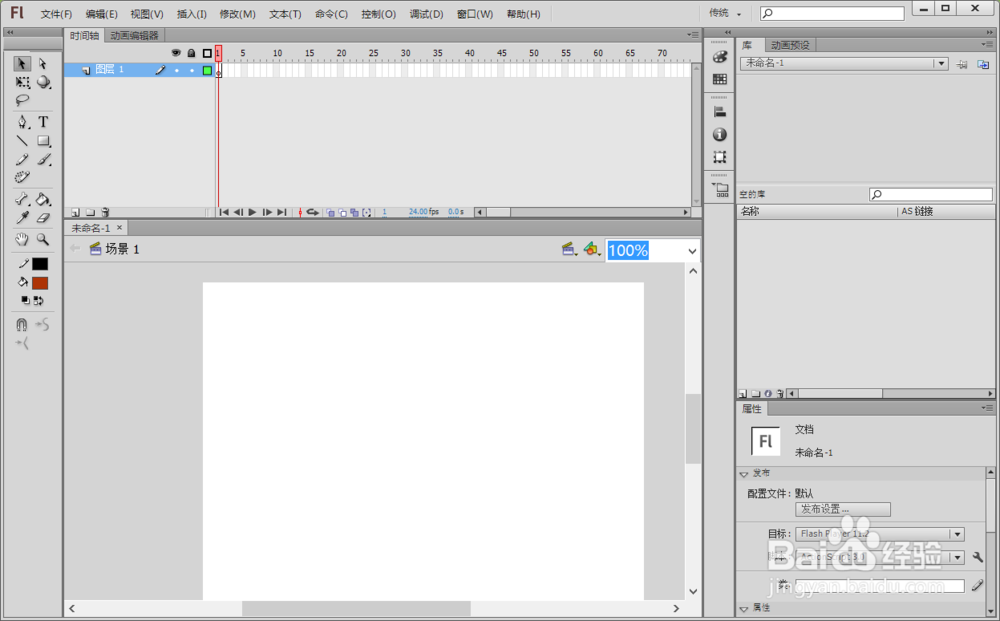 2/27
2/27在工具箱内找到椭圆工具,如图所示:
 3/27
3/27点击椭圆工具,在属性里设置笔触颜色为黑色,笔触大小为5,填充色为黄色,如图所示:
 4/27
4/27使用椭圆工具绘制两个椭圆,是这两个椭圆相互交叉,作为小熊的头部,如图所示:
 5/27
5/27再选择椭圆工具,在属性里设置笔触大小为5,笔触颜色为黑,填充色为黄色,如图所示:
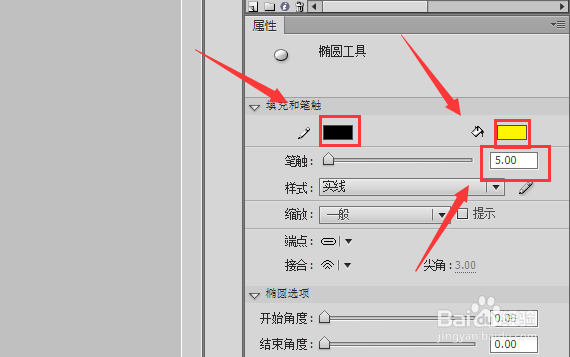 6/27
6/27在舞台上绘制一个椭圆,并在工具箱内找到任意变形工具,如图所示:
 7/27
7/27点击任意变形工具,将刚刚绘制的椭圆调节其大小、旋转角度和位置,作为外耳,如图所示:
 8/27
8/27再找到椭圆工具,在属性里设置笔触颜色为无,填充色为棕色,如图所示:
 9/27
9/27使用椭圆工具绘制一个椭圆,在工具箱内找到任意变形工具,如图所示:
 10/27
10/27使用任意变形工具,调节刚刚绘制的椭圆的位置、形状,和旋转角度作为内耳,如图所示:
 11/27
11/27选择内耳、外耳按下alt键复制一个,并在此找到任意变形工具,如图所示:
 12/27
12/27使用任意变形工具,调节其位置、形状和旋转角度,作为另外一只耳朵,如图所示:
 13/27
13/27再找到椭圆工具,在属性里设置填充色为无,笔触颜色为黑色,如图所示:
 14/27
14/27在头上绘制一个椭圆作为眼眶,如图所示:
 15/27
15/27再找到椭圆工具,在属性里设置笔触颜色为无,填充色为蓝色,如图所示:
 16/27
16/27使用椭圆工具,回执一个椭圆作为眼睛,如图所示:
 17/27
17/27在选择椭圆工具,在属性里设置笔触颜色为无,填充色为白色,如图所示:
 18/27
18/27使用椭圆工具绘制一个椭圆形作为眼珠,如图所示:
 19/27
19/27在工具箱内找到直线工具,如图所示:
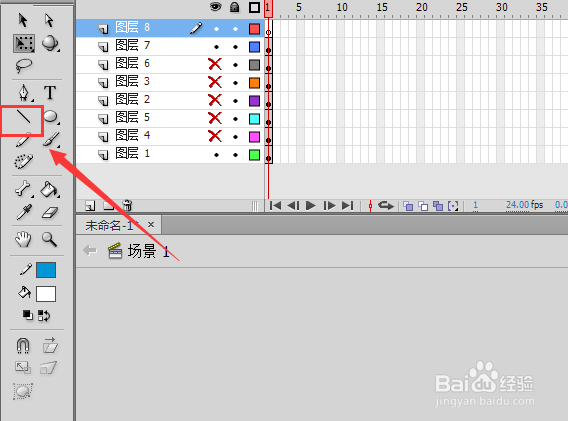 20/27
20/27选择直线工具,在眼睛的下面绘制一条直线作为下眼皮,在工具箱内找到选择工具,如图所示:
 21/27
21/27使用选择工具,将刚刚绘制的直线调节为弧形,如图所示:
 22/27
22/27整理一下图形,将外轮廓删除,将眼睛的下面的一段删除,如图所示:
 23/27
23/27将绘制出来的眼睛选择,按下键盘上的alt键,复制一个,移动其位置,作为另一只眼睛,如图所示:
 24/27
24/27在工具箱内找到钢笔工具,如图所示:
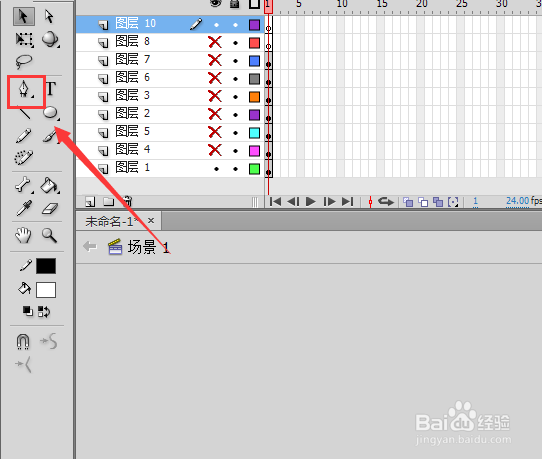 25/27
25/27选择钢笔工具,绘制一个图形作为嘴巴,如图所示:
 26/27
26/27在工具箱内找到颜料工具,将填充色设置为红色,如图所示:
 27/27
27/27使用颜料工具,将嘴巴填充为红色,选择所有的图形,调节其大小,将其放到舞台的中央,并将舞台的背景色设置蓝色,我们的小黄熊就只做完成了,如图所示:

版权声明:
1、本文系转载,版权归原作者所有,旨在传递信息,不代表看本站的观点和立场。
2、本站仅提供信息发布平台,不承担相关法律责任。
3、若侵犯您的版权或隐私,请联系本站管理员删除。
4、文章链接:http://www.1haoku.cn/art_109968.html
 订阅
订阅